win10查看保存过的wifi密码的方法 win10怎么看保存过的wifi密码
更新时间:2023-04-19 09:44:51作者:zheng
在我们平时使用win10操作系统的电脑的时候,通常都会连接网络,有些用户因为环境原因无法使用有线网络,就想要连接无线网络,但是自己忘记了wifi密码,这时就可以在电脑中查看保存过的wifi密码,那么具体该如何查看呢?今天小编就教大家win10查看保存过的wifi密码的方法,如果你刚好遇到这个问题,跟着小编一起来操作吧。
推荐下载:win10纯净版64位镜像
方法如下:
1、右键任务栏的无线图标,点击打开“网络和internet设置”
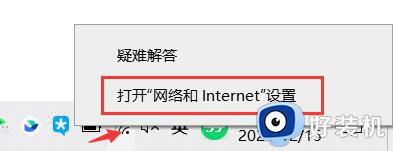
2、点击左侧的WLAN
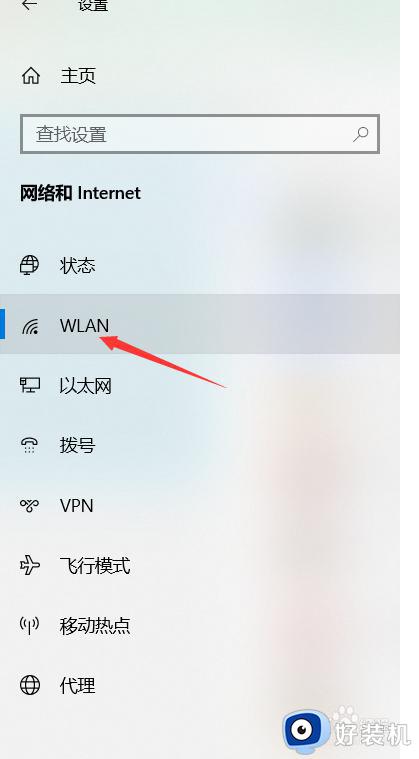
3、点击右侧的网络和共享中心
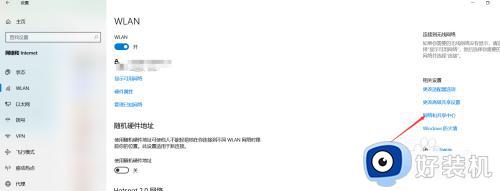
4、找到相关的无线连接,点击
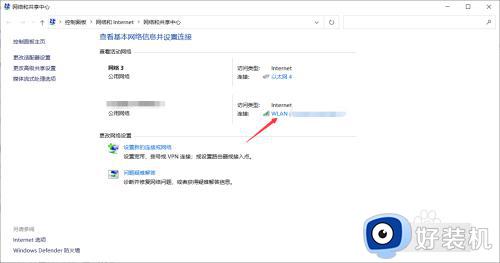
5、在弹出的窗口点击无线属性
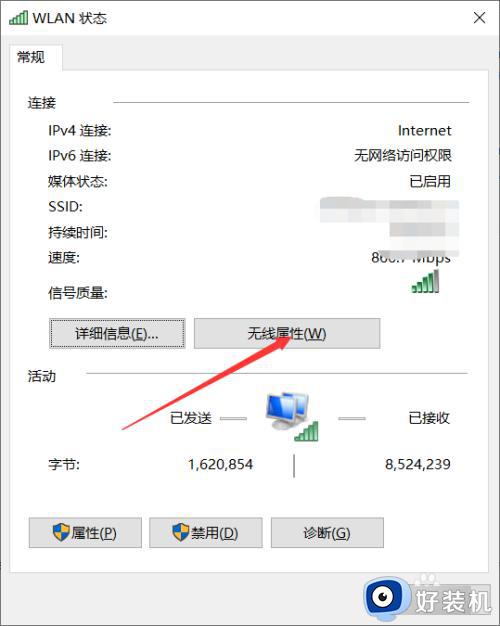
6、切换到安全选项卡,勾选字符后即可看到明文密码
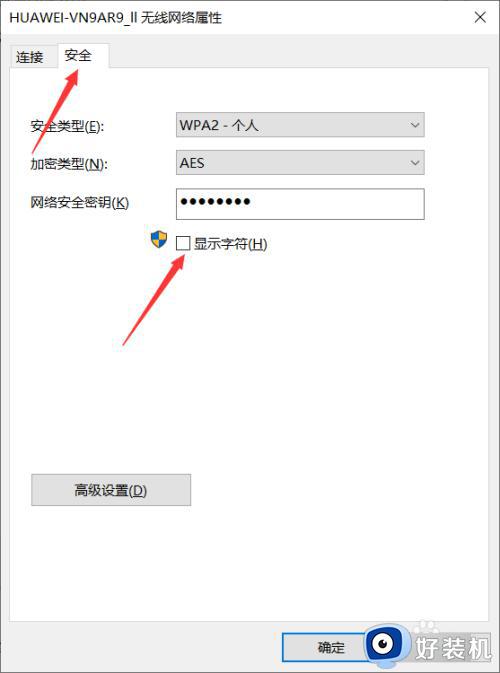
以上就是关于win10查看保存过的wifi密码的方法的全部内容,还有不懂得用户就可以根据小编的方法来操作吧,希望能够帮助到大家。
win10查看保存过的wifi密码的方法 win10怎么看保存过的wifi密码相关教程
- win10哪里查看wifi已保存密码 win10查看wifi已保存密码的方法
- win10查看正在连接wifi密码的方法 win10WiFi密码怎么看
- win10电脑查看wifi密码的方法 win10怎么看wifi密码
- win10wifi密码的查看方法 win10怎么查看wifi密码
- win10怎么查看无线密码 win10电脑如何查看无线密码
- win10无线密码查看wifi密码的方法 win10无线密码怎么查看
- win10怎么查看无线密码 win10查看WiFi密码的操作步骤
- win10查wifi密码怎么查看 win10如何看wifi密码
- win10显示wifi密码怎么设置 win10查看wifi密码的方法
- win10在哪查看wifi密码 win10查看wifi密码的两种方法
- win10拼音打字没有预选框怎么办 win10微软拼音打字没有选字框修复方法
- win10你的电脑不能投影到其他屏幕怎么回事 win10电脑提示你的电脑不能投影到其他屏幕如何处理
- win10任务栏没反应怎么办 win10任务栏无响应如何修复
- win10频繁断网重启才能连上怎么回事?win10老是断网需重启如何解决
- win10批量卸载字体的步骤 win10如何批量卸载字体
- win10配置在哪里看 win10配置怎么看
win10教程推荐
- 1 win10亮度调节失效怎么办 win10亮度调节没有反应处理方法
- 2 win10屏幕分辨率被锁定了怎么解除 win10电脑屏幕分辨率被锁定解决方法
- 3 win10怎么看电脑配置和型号 电脑windows10在哪里看配置
- 4 win10内存16g可用8g怎么办 win10内存16g显示只有8g可用完美解决方法
- 5 win10的ipv4怎么设置地址 win10如何设置ipv4地址
- 6 苹果电脑双系统win10启动不了怎么办 苹果双系统进不去win10系统处理方法
- 7 win10更换系统盘如何设置 win10电脑怎么更换系统盘
- 8 win10输入法没了语言栏也消失了怎么回事 win10输入法语言栏不见了如何解决
- 9 win10资源管理器卡死无响应怎么办 win10资源管理器未响应死机处理方法
- 10 win10没有自带游戏怎么办 win10系统自带游戏隐藏了的解决办法
